筆記一下怎麼利用Indesign製作小冊時,頁碼該如何設定。
如果你有以下困擾,你可以選擇繼續閱讀下去:
1. 有封面封底,但是想讓它們額外獨立且不顯示頁碼。
2. 有目錄,但不想讓它顯示頁碼。
3. 真正需要頁碼的內容,不是從第一頁開始,但卻想讓它的頁碼呈現1。
見下圖圈選處。
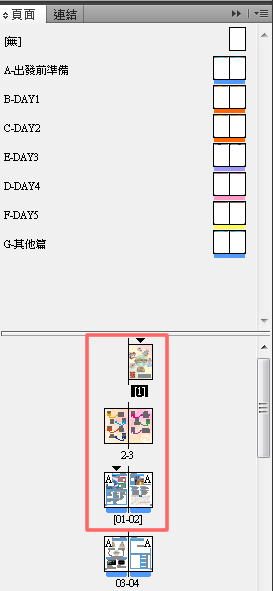
可參考 ![]() 【教學】連猴子都會的InDesign 2 設計抬頭篇
【教學】連猴子都會的InDesign 2 設計抬頭篇
![]() 步驟1.
步驟1.
點選右方「頁面」的「主板A」,進行頁碼設定。
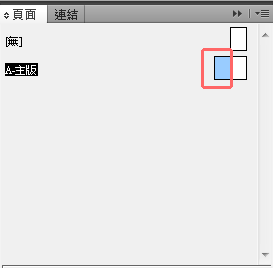
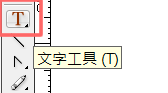 使用左邊文字工具(T) 新增一個文字框
使用左邊文字工具(T) 新增一個文字框
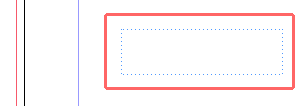
在主板中新增的文字框,外框會是虛線,而非實線 (實線會僅會出現在一般頁面的編輯畫面上)
![]() 步驟2.
步驟2.
文字框右鍵 → 插入特殊字元(S) → 標記(M) → 目前頁碼(C)
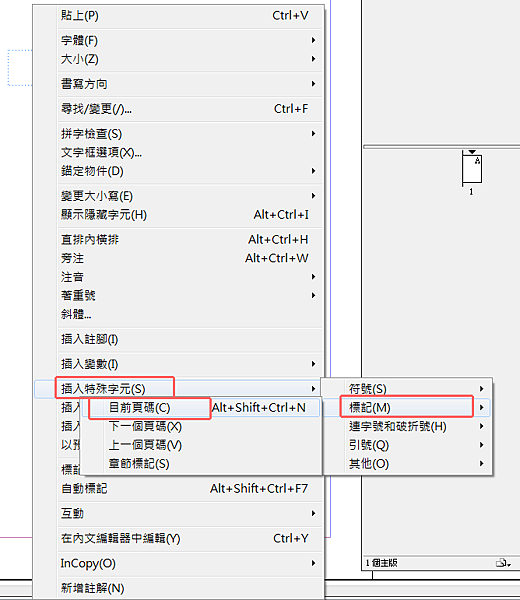
主版A頁碼若插入成功後,頁碼地方會出現A。若在主版B插入,則會顯示B,以此類推。
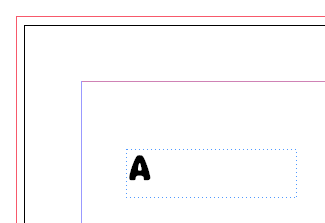
![]() 步驟3.
步驟3.
拖曳2次主版A到下方的編輯區,讓目前頁數為5頁。
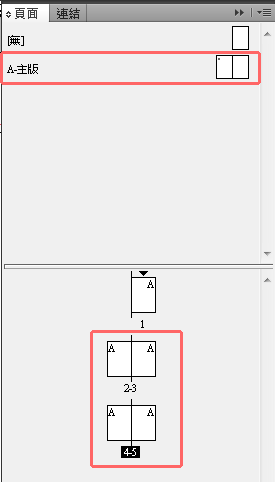
![]() 步驟4.
步驟4.
接下來來打算這樣安排頁面
1 封面
2-3 目錄
4-5 主要內容開始
因此,第4頁的開始頁碼為1,而1-3頁不顯示頁碼。
首先,先把 [無] 主版,利用拖曳套入1-3頁。
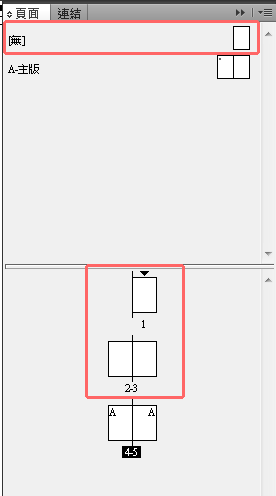
此時會發現,第4頁為主要內容區的起始頁,但起始頁碼卻是4,而不是想要的1。
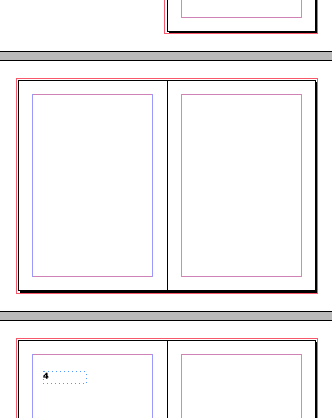
![]() 步驟5.
步驟5.
2-3為一組
4-5為一組
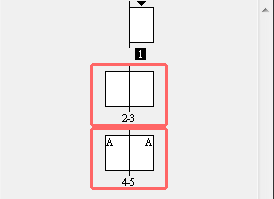
2-3同時圈選後右鍵 → 取消勾選「允許移動選取的跨頁(F)」
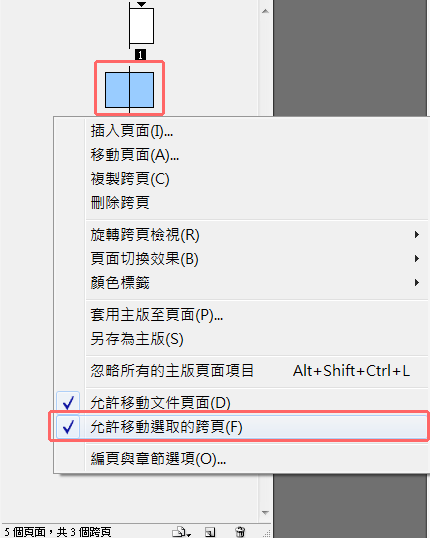
4-5為一組,也如上圖步驟做設定。
成功後會如下
2-3 → [2-3]
4-5 → [4-5]
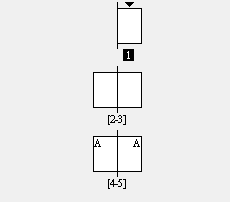
於[4-5] 右鍵 → 「編頁與章節選項(O)」
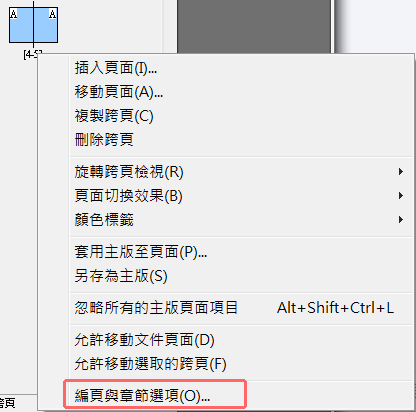
選擇 「起始頁碼(T): 1」→ 確定
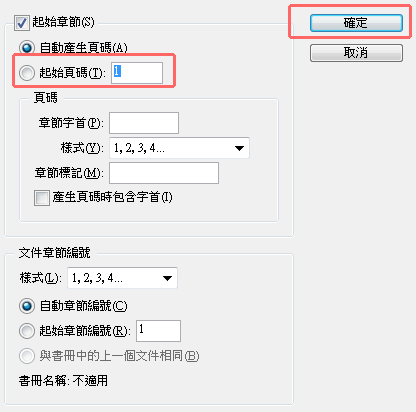
![]() 步驟6.
步驟6.
接下來要處理主版A的問題。
在主版A右鍵 → 取消勾選「允許移動文件頁面」
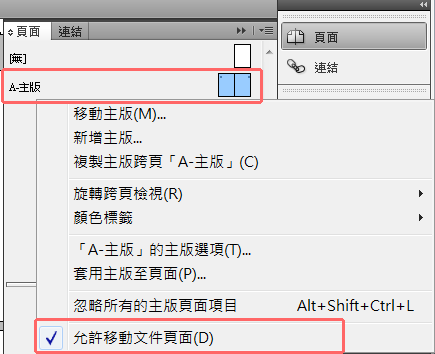
![]() 步驟7.
步驟7.
可以開始肆無忌憚,不用擔心頁數錯亂的拖曳主版A來新增新的頁面!
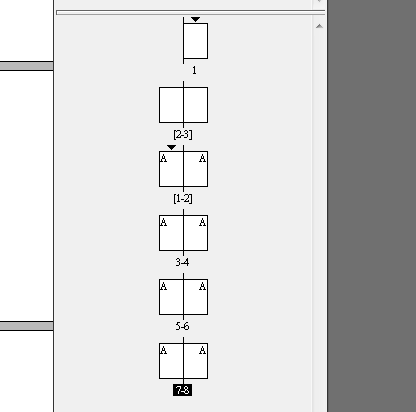
若有像我編輯小冊子花俏,一本裡面有好幾種風格排版的話,可以直接在主版A右鍵 → 「複製主版跨頁A-主版」
軟體就會自動幫你新增主版B、主版C....等等。
(因為主版A已經將頁碼設定好,所以就不用再擔心頁碼錯亂的問題了)
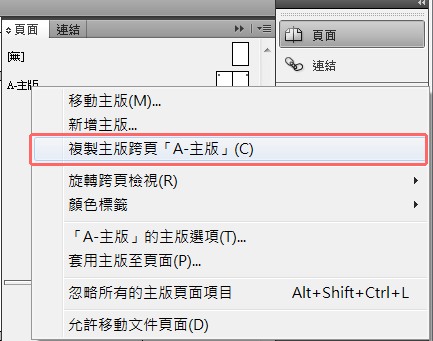
接下來就是發揮你的創意,想要將主版O放在頁面X,就直接將該主版拖曳套入即可!
打完收工!![]()
【延伸閱讀】
[茱莉趴趴造] 2015日本關西自助旅遊 | 行前準備
[茱莉趴趴造] 2015日本關西自助旅遊 | 關於旅遊小冊


 留言列表
留言列表